linuxjdk安裝教程
Linux JDK安裝教程

在Linux操作系統上安裝JDK(Java Development Kit)是開發和運行Java應用程序的必要步驟。本教程將詳細介紹如何在Linux上安裝JDK。
步驟1:下載JDK
您需要從Oracle官方網站下載適用于Linux的JDK安裝包。請確保選擇與您的操作系統版本和體系結構(32位或64位)相匹配的版本。
步驟2:解壓安裝包
一旦下載完成,您需要將安裝包解壓到您選擇的目錄中。您可以使用以下命令將.tar.gz文件解壓縮:
tar -zxvf jdk-xxx.tar.gz
請將“jdk-xxx.tar.gz”替換為您下載的JDK安裝包的文件名。
步驟3:設置環境變量
要在Linux上正確配置JDK,您需要設置JAVA_HOME和PATH環境變量。
打開終端并編輯您的bash配置文件(通常是~/.bashrc或~/.bash_profile):
vim ~/.bashrc
在文件的末尾添加以下行:
export JAVA_HOME=/path/to/jdk
export PATH=$PATH:$JAVA_HOME/bin
請將“/path/to/jdk”替換為您解壓縮JDK安裝包的路徑。
保存并關閉文件后,運行以下命令使更改生效:
source ~/.bashrc
步驟4:驗證安裝
完成上述步驟后,您可以驗證JDK是否已成功安裝。在終端中運行以下命令:
java -version
如果您看到類似以下內容的輸出,表示JDK已成功安裝:
java version "xxx"
Java(TM) SE Runtime Environment (build xxx)
Java HotSpot(TM) 64-Bit Server VM (build xxx, mixed mode)
至此,您已經成功在Linux上安裝了JDK。
本教程詳細介紹了在Linux上安裝JDK的步驟。通過下載JDK安裝包,解壓縮,設置環境變量并驗證安裝,您可以成功地為您的Linux系統配置JDK,以便進行Java開發和運行Java應用程序。

相關推薦HOT
更多>>
Linux刪除命令不會計入進城
詳情>>
2023-08-27 12:57:18
linux rz命令使用
Linux rz命令是一個用于從本地計算機向遠程主機上傳文件的命令。它通常與sz命令一起使用,用于在終端之間進行文件傳輸。rz命令的使用方法非常簡...詳情>>
2023-08-27 12:56:35
linuxjdk安裝教程
Linux JDK安裝教程在Linux操作系統上安裝JDK(Java Development Kit)是開發和運行Java應用程序的必要步驟。本教程將詳細介紹如何在Linux上安裝...詳情>>
2023-08-27 12:56:31
linux修改權限chmod命令777
Linux修改權限chmod命令777chmod命令是Linux系統中用于修改文件或目錄權限的命令之一。其中,777是chmod命令中的一種權限設置方式,它代表了最...詳情>>
2023-08-27 12:55:58






















 京公網安備 11010802030320號
京公網安備 11010802030320號